国内主流的usb管理软件-usb禁用工具介绍
Usb口管控监控软件功能介绍

Usb口管控监控软件功能介绍
网盾netsos是一款模块化架构的局域网管理软件,共包含12项强大的功能。
根据实际需求,你可以用整套软件的所有功能,也可以选择模块组合,按需取用保证IT投资回报率。
通过部署网盾netsos,你可以直观了解用户在工作中如何使用计算机、数据和互联网;网盾netsos提供的详实报告更能帮助你制定合理的IT策略并付诸实施,防范敏感数据泄漏,引导员工合理使用计算机和互联网,提升IT应用效率。
一、功能说明
功能列表功能详细介绍
禁用USB 管理者可以禁止客户端的USB接口的存储功能。
同时保证非USB存储设备的正常使用。
过滤策略-》设备控制
禁用光驱禁止客户端使用光驱。
过滤策略-》设备控制
禁止使用打印机禁止使用打印机。
过滤策略-》打印控制
打印操作记录记录打印机的使用信息。
日志管理-》打印记录
U盘认证管理者可以只允许授权后的u盘接入到网络内。
二、模块作用
系统提供了常规IT设备的控制功能,可以对于员工的设备使用权限进行合理的控制!。
电脑USB接口怎么禁用系统禁用USB端口的两种方法
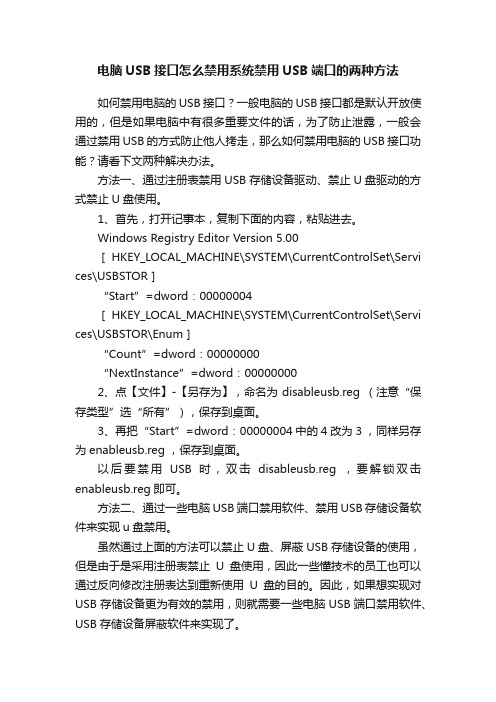
电脑USB接口怎么禁用系统禁用USB端口的两种方法如何禁用电脑的USB接口?一般电脑的USB接口都是默认开放使用的,但是如果电脑中有很多重要文件的话,为了防止泄露,一般会通过禁用USB的方式防止他人拷走,那么如何禁用电脑的USB接口功能?请看下文两种解决办法。
方法一、通过注册表禁用USB存储设备驱动、禁止U盘驱动的方式禁止U盘使用。
1、首先,打开记事本,复制下面的内容,粘贴进去。
Windows Registry Editor Version 5.00[HKEY_LOCAL_MACHINE\SYSTEM\CurrentControlSet\Servi ces\USBSTOR]“Start”=dword:00000004[HKEY_LOCAL_MACHINE\SYSTEM\CurrentControlSet\Servi ces\USBSTOR\Enum]“Count”=dword:00000000“NextInstance”=dw ord:000000002、点【文件】-【另存为】,命名为disableusb.reg (注意“保存类型”选“所有”),保存到桌面。
3、再把“Start”=dword:00000004中的4改为3 ,同样另存为enableusb.reg ,保存到桌面。
以后要禁用USB时,双击disableusb.reg ,要解锁双击enableusb.reg即可。
方法二、通过一些电脑USB端口禁用软件、禁用USB存储设备软件来实现u盘禁用。
虽然通过上面的方法可以禁止U盘、屏蔽USB存储设备的使用,但是由于是采用注册表禁止U盘使用,因此一些懂技术的员工也可以通过反向修改注册表达到重新使用U盘的目的。
因此,如果想实现对USB存储设备更为有效的禁用,则就需要一些电脑USB端口禁用软件、USB存储设备屏蔽软件来实现了。
例如有一款“大势至电脑USB禁用软件”(/monitorusb.html),只需要在电脑安装完毕,就可以完全禁止U盘、禁用usb存储设备的使用,同时还可以只让使用特定的USB存储设备或者只让使用指定的U盘;还可以只让从U盘向电脑复制文件而禁止从电脑向USB存储设备复制文件,从而保护了电脑文件安全,防止通过USB存储设备复制出去的行为。
如何禁用usb接口

如何禁用usb接口如何禁用usb接口如何禁用usb接口1方法一利用软件实现USB端口的禁用管理,打开搜狗搜索USB端口监控软件。
然后选择一款评价高的`下载安装。
打开软件,开始会设置密码,建议简单好记的免得忘记了。
然后进入软件设置页面按照如图操作。
最后点击后台运行,就OK了。
第二种方法是改变组策略来实现禁用USB端口,这个一般适用于专业一点的人,不适合大多数DIY爱好者,所以这里不详细讲解了。
如何禁用usb接口201、使用快捷键win键+r,输入regedit.exe,点击确定打开注册表编辑器。
02、依次展开HKEY-LOCAL-MACHINESYSTEMCurrentControlSetServices,找到USBSTOR,选中。
03、在右侧对话框中找到start,双击进入。
04、把数值数据中的3修改成4,然后点击确定。
如何禁用usb接口301、重启电脑,不停点击del键(不同品牌主板的'快捷键不同,常用的有del,Esc,F1,F2,F8,F9,F10,F11,F12等具体请参考开机提示信息)进入BIOS。
02、使用键盘左右键控制选中高级,然后使用上下键选中USB配置。
03、点击回车键进入,通过上下键选中USB控制器。
04、点击回车键,通过键盘上下键选中关闭,然后再次点击回车键。
05、点击快捷键F10,在弹出的对话框中使用键盘左右键选中保存或者SAVE,然后点击回车键,电脑自动保存刚才的配置并重启就实现BIOS禁用USB接口的操作了。
如何禁用usb接口402、搜狗搜索下载大势至电脑文件防泄密系统,解压并运行大势至电脑文件防泄密系统V14.2.exe,按照提示一步步安装,如果遇到安全提示信息,均选择允许即可,直至安装完成。
03、使用快捷键alt+f2唤出登录界面,按照提示输入初始默认账号admin和密码123,点击确定登录。
04、在主界面找到存储设备控制,勾选禁止USB存储设备(如U 盘、移动硬盘,允许使用USB鼠标、键盘和加密狗)。
国内主流的usb管理软件-usb禁用工具介绍

为了方便数据交换,企业内部网络使用了大量的移动存储介质,例如U盘,移动硬盘等。
但很多企业对于移动存储介质的管理很不规范:没有严格的保密管理措施,或者是保密管理措施不具体,有的甚至根本未被纳入保密管理范畴:如对涉密软盘、磁盘、移动硬盘等没有授权注册,与普通磁盘混合使用,出现故障后随便丢弃等。
这些现象无疑给单位内部的涉密和敏感信息资源带来了相当大的安全隐患。
一、捍卫者usb管理系统捍卫者USB管理系统全面管理各种类型的移动存储介质、光驱、软驱、蓝牙、红外、串口、并口、磁带机、1394、PCMCIA、手机同步等多种端口。
提供多种移动存储介质授权机制,未经授权的存储介质不能在授权的计算机里使用。
提供灵活的企业部门管理策略,对移动存储介质和计算机分组管理。
采用透明的加密技术,客户端遵循windows操作规范,不改变用户使用习惯。
提供详细的安全记录包括授权信息,使用信息和文件操作信息,做到非认证介质进不来,涉密文件拿不走,内部数据外出读不懂,移动介质操作跑不了,介质丢失信息丢不掉。
同时捍卫者软件还有高强度自身防护能力,域内推送安装、服务器级联管理等特色1、设置USB端口为开放,只读,禁用三种状态,只禁止USB存储设备,允许USB鼠标、USB键盘和加密狗等非存储设备使用。
2、只允许从U盘、移动硬盘向电脑拷贝资料,禁止从电脑向U盘、移动硬盘拷贝资料。
3、可以允许从电脑向U盘、移动硬盘拷贝资料,但必须输入授权密码否则无法拷贝。
4、捍卫者USB不但能有效管控U盘、移动硬盘,同时还支持管控其他USB移动存储介质。
5、捍卫者USB管理软件、禁用其他端口光驱、软驱、蓝牙、红外、串口、并口、磁带机等多种端口和存储设备。
6、卸载本软件必须输入授权密码,否则无法卸载;同时无法通过结束进程而终止程序。
7、授权U盘的使用权限管理:累计使用天数、使用次数、几天后失效、授权只读等8、国内唯一可以有效防止被安全软件(如360安全卫士、金山卫士、QQ管家)、杀毒软件所干扰、查杀和拦截,从而保证监控的实时有效、永不中断和固若金汤。
USB禁用移动存储介质 (保证USB键盘鼠标正常)解读

USB禁用移动存储介质(保证USB键盘鼠标正常)为了对USB更彻底的控制,可以对系统的usbstor.inf和usbstor.pnf的文件权限进行控制。
这两个文件位于windows\inf目录下(这两个文件是USB存储设备的驱动文件,本策略的原理是利用NTFS 权限阻止普通用户加载驱动)可保证USB鼠标键盘正常运行的情况下禁用移动存储介质,注意事项:(1)使用前请确认你的系统盘使用的是NTFS权限,否则此策略将无效。
(2)此策略只能对计算机,不针对用户1、打开组策略编辑器gpmc,选择计算机配置--安全设置--文件系统;2、在右边单击鼠标右键选择--添加文件;3、选择系统目录下的C:\windows\inf\usbstor.inf文件,单击确定;4、出现权限设置对话框,注意这一步很重要一定要删除所有的组;5、出现如下对话框,继续单确定;6、按照如上方法再把C:\windows\inf\usbstor.pnf添加进去,如下图;7、找一台客户端计算机验证策略,强制刷新策略,重新启动计算机;8、查看客户端计算机c:\windows\inf\usbstor.inf及usbstor.pnf的NTFS权限,发现里面所有安全组已被删除。
策略应用成功,普通用户无法再使用USB存储设备。
详细操作如下:1,在DC里的OU里新建一条GPO组策略2、添加至组策略----计算机配置----管理模板中,3、注意在“查看”----“筛选”中去掉“只显示能完全管理的策略设置”前面的勾4、右键管理模板--点添加删除模板--添加usb.adm的模板文件--点关闭窗口中出现custom policy settings进入,就可以看到那个设备的,右键你想设置的设备如disable usb 出现属性对话框点已启用在disable usb ports 中选enabled确定后重启计算机,就会发现usb接口不能用了,要恢复就禁用或选disabled,其它设备也是同样的操作.为了方便大家阅读重新更新了一下图片.正确的使用方法是在要设置的驱动器里选择”Disabled”或”Enabled”例1:禁用软驱;“Disabled Floppy”->选择disabled Floppy Drive为“Enabled”。
国内最强电脑USB端口管理软件——大势至USB端口管理软件使用说明

国内最强电脑USB端口管理软件——大势至USB端口管理软件使用说明作者:大势至日期:注1:大势至USB端口管理软件安装完毕后自动隐藏运行,唤出热键为:alt+f2或ctrl+alt+2;网络版的管理端唤出热键为:alt+f1或ctrl+alt+1,客户端的唤出热键和单机版一样,均为alt+f2或ctrl+alt+2;注2:试用版唤出不需要输入密码,注册为正式版后则需要先输入默认密码123才可以进入,进入后才可以修改密码生效;同时试用版每运行1小时就弹出软件使用提示框,注册成正式版后则不会弹出。
大势至USB端口监控软件总体概述大势至USB端口管理软件(下载地址:)是当前国内控制USB接口使用、禁用U盘、屏蔽USB 端口最有效、最简单、扩展性最强的USB端口监控软件,可以完全禁用USB存储设备的使用、屏蔽U盘、禁用移动硬盘、禁用手机存储卡、禁用蓝牙、禁用随身wifi(百度随身wifi、360随身wifi……),禁用光驱、禁用软驱等所有可能泄露公司商业机密的USB和非USB存储工具,同时还不影响USB鼠标、USB键盘、USB打印机等非USB存储设备的使用;并且,大势至USB端口管理软件可以完全防止被员工卸载、删除或者被第三方软件(如安全软件、杀毒软件)所拦截和破坏,同时也无法通过修改注册表、修改组策略等操作系统的配置而影响或破坏本系统的正常运转,从而可以完全保护单位商业机密和无形资产的安全,同时也防止了员工私自插U盘而导致的U盘病毒,影响计算机安全的行为。
大势至USB端口屏蔽软件的操作部署极为简单,具体说明如下:一、安装使用大势至USB端口监控软件作为国内首款专业控制USB接口使用的软件,大势至USB监视器的操作使用和大势至公司旗下的(专业控制员工上网行为的软件、禁止P2P下载、炒股、聊天、网络游戏、限制网购、控制局域网网速)、(专业的局域网共享文件管理软件,详细记录服务器共享文件被局域网用户的打开、复制、修改、删除、剪切和重命名等操作,防止删除共享文件)和(局域网接入控制软件、防止蹭网软件、禁止局域网手机、平板电脑上网、检测局域网无线路由器……)的使用说明一样简单明了,点点鼠标即可完全启用。
电脑控制USB接口软件、USB端口设置软件、限制U盘软件使用说明

电脑控制USB接口软件、USB端口设置软件、限制U盘软件使用说明日期:2014/6/5在企业里面,处于电脑安全和商业机密保护的需要,我们常常需要禁用电脑USB接口,这就需要专门的电脑U口屏蔽软件来实现,那么如何配置电脑USB接口的使用呢,尤其是如何用电脑USB端口管理软件来实现呢。
本文以“大势至USB接口禁用软件”为例加以说明。
一、安装使用大势至USB端口监控软件首先,需要下载“大势至USB端口管理软件”(百度自己搜索下载吧),然后点击安装,选择“是”即时即可安装完毕,如下图所示:安装成功程序将自动隐藏,你可以用热键:Alt+f2唤出界面,默认密码是:123,进去之后你可以修改密码。
如下图所示:图:输入默认密码图:修改软件密码当然,在安装的时候,一些安全软件会报开机警告或病毒木马警告。
如下图所示:点击“更多”,然后选择“允许程序所有操作”即可。
图:360里面允许程序所有操作图:如果被误认为病毒木马,直接点击“添加信任”或者同样点击“更多”,然后“允许程序所有操作”即可。
图:发现安全软件试图结束程序时,选择“信任”和“确定”设置完毕之后,就可以打开软件的界面(如果你看不到界面,那就按热键唤出,并输入刚才的密码)。
然后程序在“USB接口控制选项”这里默认是勾选“只禁止USB存储设备(如U盘、移动硬盘),允许使用USB鼠标、键盘和加密狗”,你可以随意切换控制选项,同时所有功能只需要打勾即可生效,取消打勾则立即失效。
如下图所示:图: USB端口监控软件大势至限制USB接口使用软件主要有以下功能:禁止U盘使用、限制移动硬盘使用,而且还可以有效禁止手机使用、限制USB口插手机(实质是禁止手机存储功能但不影响手机通过USB口充电)、禁止平板电脑使用等;新版本还增加了禁止安装程序、禁止访问某些网站、只让运行某些程序、只让访问某些网站的功能,从而进一步增强了对电脑使用的控制。
此外,为了有效防止一些懂技术的员工通过更改操作系统的关键配置而企图绕过管理软件的限制,还对操作系统的几个关键功能模块做了限制:禁止使用注册表、禁用组策略、禁用设备管理器、限制打开任务管理器以及禁止电脑进入安全模式、限制配置msconfig、禁止通过U盘启动操作系统、限制使用光盘启动操作系统等等安全举措。
用屏蔽usb接口软件教你如何禁用usb接口、实现Win7禁用USB接口

用屏蔽usb接口软件教你如何禁用usb接口、实现Win7禁用USB接口现在由于大家上班都是用电脑,这样工作中积累的一些客户资料、工作成果等等都存储在单位的电脑上,同时这些文件常常涉及到单位的商业秘密信息,是重要的无形资产,为此必须加以保护。
同时,现在U盘的使用极为普遍,存储空间越来越大,存储速度也越来越快,这使得员工可以轻松将公司电脑的大量文件复制到U盘里面携带出去,从而实现了某种个人目的。
因此,必须采取有效的举措来禁止公司电脑随意插U盘的行为,禁止复制电脑文件到U盘的行为,甚至需要禁止电脑USB接口的使用,从而完全禁止USB存储设备,保护企业电脑文件安全和商业机密。
那么,具体如何限制U盘使用、屏蔽USB接口的使用呢?笔者以为,可以通过以下途径来禁用USB存储设备,从而阻止U盘使用、限制USB存储设备的使用。
具体方法如下:1.通过设备管理器来禁用U盘、禁用USB存储设备。
右键点击我的电脑-->管理,然后选择设备管理器-->通用串行总线控制器-->有两个us b root hub 禁用这两个项目里面:常规-->设备方法-->停用2.在BIOS种禁用USB接口、屏蔽U口使用。
进入BIOS设置,选择“Integrated Peripherals”选项,展开后将“USB1.1Controll er”和“USB2.0Contr01ler”选项的属性设置为“Disableed”,即可禁用USB接口。
最后别忘记给BIOS设置上一个密码,这样他人就无法通过修改注册表解“锁”上述设备了。
注意:这个方法是完全禁止了USB接口,也就是说各种USB接口的设备均不能用了,当然也包括了U盘和移动盘。
3.禁止安装USB驱动程序、限制USB驱动安装在Windows资源管理器中,进入到“系统盘:WINDOWSinf”目录,找到名为“Usbstor. pnf”的文件,右键点击该文件,在弹出菜单中选择“属性”,然后切换到“安全”标签页,在“组或用户名称”框中选中要禁止的用户组,接着在用户组的权限框中,选中“完全控制”后面的“拒绝”复选框,最后点击“确定”按钮4. 注册表禁用USB设备、组策略禁用U盘、注册表禁用USB端口打开注册表编辑器,依次展开如下分支[HKEY_LOCAL_MACHINE\SYSTEM\CurrentCntrolS et\Services\USBSTOR],在右侧的窗格中找到名为“Start”的DWORD值,双击,在弹出的编辑对话框中将其数值数据修改为十六位进制数值“4”。
大势至禁用USB端口软件:完全禁用电脑USB接口等设备的使用

大势至禁用USB端口软件:完全禁用电脑USB接口等设备的使用作者:大势至日期:2013/7/3大势至控制USB工具是大势至(北京)软件工程有限公司推出的一款电脑安全管理软件,最有效管理电脑USB接口的使用、阻止USB设备运行、禁止U盘使用、限制从电脑向U盘复制文件、禁止向手机复制资料、限制蓝牙设备使用、禁止红外传输等等当前所有流行的USB设备的使用;同时对于非USB设备,如光驱、软驱、无线网卡、有线网卡等电脑设备,大势至USB监控工具也提供了强大的阻断功能,可以有效阻止此类设备的使用和运行。
大势至USB设备监控系统是大势至公司多年在企业网络管理、局域网安全防护深耕细作、日积月累的技术结晶,一经推出便以各项技术优势、功能优势和使用优势,遥遥领先国内同类电脑USB管理软件。
具体对比如下:一、大势至控制计算机USB系统安装部署更为简单、只需要点击下一步几秒钟即可完成。
安装大势至监控电脑USB接口软件的过程十分简单,用户只需要点击“下一步”,几秒钟即可安装完毕,同时系统各项功能也即时生效,并且系统自动以隐藏方式运行,你可以通过热键:ctrl+alt+u进行唤出;同时,启用或者切换某个功能只需要通过鼠标点击,然后停止监控再启动监控就可以了。
二、不仅仅是控制USB设备的使用,而且可以禁用电脑所有设备的运行,全面控制电脑设备的使用,保护电脑信息安全和商业机密。
大势至控制计算机USB设备系统不仅可以有效禁止使用UP盘、禁止使用移动硬盘、禁止电脑插手机、禁止使用蓝牙、禁止使用光驱、禁止使用软驱、禁止无线网卡,而且还可以禁止电脑端口的使用、有效禁止COM口、禁用电脑并口、禁用串口,从而可以完全禁止各种存储卡的使用、禁止打印机使用等。
同时,大势至公司也会根据用户的需要随时增加禁用各种电脑设备的功能,确保用户可以完全掌控员工电脑使用,全力保护电脑信息安全。
三、独家完全保护操作系统的安全,完全禁止员工通过修改操作系统配置而逃避监控或实现某种私人目的。
国内最强电脑U口禁用软件软件——大势至USB端口管理软件使用常见问题
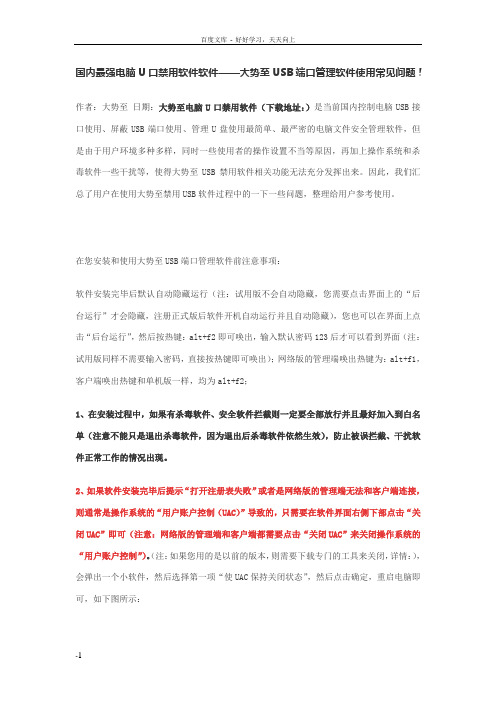
国内最强电脑U口禁用软件软件——大势至USB端口管理软件使用常见问题!作者:大势至日期:大势至电脑U口禁用软件(下载地址:)是当前国内控制电脑USB接口使用、屏蔽USB端口使用、管理U盘使用最简单、最严密的电脑文件安全管理软件,但是由于用户环境多种多样,同时一些使用者的操作设置不当等原因,再加上操作系统和杀毒软件一些干扰等,使得大势至USB禁用软件相关功能无法充分发挥出来。
因此,我们汇总了用户在使用大势至禁用USB软件过程中的一下一些问题,整理给用户参考使用。
在您安装和使用大势至USB端口管理软件前注意事项:软件安装完毕后默认自动隐藏运行(注:试用版不会自动隐藏,您需要点击界面上的“后台运行”才会隐藏,注册正式版后软件开机自动运行并且自动隐藏),您也可以在界面上点击“后台运行”,然后按热键:alt+f2即可唤出,输入默认密码123后才可以看到界面(注:试用版同样不需要输入密码,直接按热键即可唤出);网络版的管理端唤出热键为:alt+f1,客户端唤出热键和单机版一样,均为alt+f2;1、在安装过程中,如果有杀毒软件、安全软件拦截则一定要全部放行并且最好加入到白名单(注意不能只是退出杀毒软件,因为退出后杀毒软件依然生效),防止被误拦截、干扰软件正常工作的情况出现。
2、如果软件安装完毕后提示“打开注册表失败”或者是网络版的管理端无法和客户端连接,则通常是操作系统的“用户账户控制(UAC)”导致的,只需要在软件界面右侧下部点击“关闭UAC”即可(注意:网络版的管理端和客户端都需要点击“关闭UAC”来关闭操作系统的“用户账户控制”)。
(注:如果您用的是以前的版本,则需要下载专门的工具来关闭,详情:),会弹出一个小软件,然后选择第一项“使UAC保持关闭状态”,然后点击确定,重启电脑即可,如下图所示:图:点击“关闭UAC账户”图:选择第一项“使UAC保持关闭状态”,然后点击“确定”重启电脑即可3、如何轻松卸载大势至USB控制系统、大势至USB管理软件如何卸载、怎样卸载大势至禁用U盘软件?大势至USB接口禁用软件的卸载非常简单,您可以点击软件中间的“退出软件”,然后找到安装路径直接删除即可,即可完全卸载软件;另一方面,您也可以在软件界面上右下角点击“卸载软件”,同样也可以完全卸载大势至USB禁用软件。
教你用限制U盘工具限制别人U盘的使用、禁用U盘

教你用限制U盘工具限制别人U盘的使用、禁用U盘作者:大势至日期:2013/12/10在企业局域网网络管理中,有时候出于电脑安全和商业机密保护的需要,常常需要屏蔽U盘使用、禁止电脑私自插U盘,以防止电脑遭遇病毒侵袭或通过U盘、移动硬盘或手机私自拷贝和存储公司的商业机密,从而给公司带来重大损失。
那么,如何禁用U盘、怎样限制U盘使用呢,一、下载禁用U盘软件——大势至USB监控软件需要1台电脑、1只U盘和1个免费软件。
其中,免费软件下载地址:/download/dszusb.rar,下载解压缩后,找到Dszusb.exe程序,然后双击安装,一秒钟就可以安装完毕了。
图:大势至USB监控软件二、使用大势至USB管理软件安装完毕后,大势至USB控制系统会自动隐藏,这种情况下你可以通过按热键:ctrl+alt+u来唤出,唤出之前必须输入密码,密码默认为123,如下图所示:图:输入默认密码输入密码后,按回车键就可以看到“大势至禁用U盘软件”的主界面,如下图所示:图:大势至限制U盘工具图:大势至USB监控软件(单机版):填写计算机登记表(qyRegTool)大势至监控U盘使用软件的操作极为简单,你只需要点点鼠标就可以完全实现。
你可以完全禁用U盘使用,也可以只允许从U盘向电脑拷贝文件而禁止从电脑向U盘拷贝文件,或者可以从电脑向U盘拷贝文件但必须输入密码,也可以完全禁用所有USB设备,从而实现了对USB设备的完全控制。
当然,在禁用U盘、移动硬盘和手机存储的时候完全不影响USB 鼠标和键盘的使用,从而可以实现精确控制USB接口的使用。
同时,大势至USB控制系统还可以完全禁用光驱、软驱等外接设备,并可以完全禁止蓝牙、手机、平板电脑、红外传输、1394卡等所有可能存储信息的设备。
值得一提的是,在禁用手机存储功能的同时,还不影响手机的充电,从而避免了员工的抵制,实现了人性化的管理。
而针对当前流行的“随身wifi”等USB无线热点、无线网卡的使用,大势至USB控制系统可以完全禁用USB接口的“随身wifi”,防止员工通过这些无线设备来为手机、平板电脑提供无线上网的行为,从而避免了员工上班时间娱乐、同时也无法被网管员监管的情况发生。
如何用USB控制工具管理USB接口使用,防止员工随意插U盘和移动硬盘

如何用USB控制软件管理USB接口使用,防止员工随意插U盘和移动硬盘作者:大势至日期:2013/4/17如何有效管理电脑的USB口,恐怕是所有涉及到网络安全、商业机密保护的公司都面临的一个问题。
同时,随着USB传输技术的不断提升和大容量U盘、移动硬盘的广泛普及,使得通过USB进行文件传输的速度越来越快,通过USB存储设备可以储存的文件也越来越大,从而极大地便利了信息传输和文件保存。
但是,在企业局域网中,由于公司的电脑常常存有一些涉及单位商业机密的重要文件,这使得员工在使用这些电脑时可以极容易通过自带的U盘、移动硬盘将这些文件拷贝出去据为己有,甚至泄露给竞争对手或用于私人商业目的,从而给企业带来重大的损失;同时,员工电脑随意插优盘、移动硬盘,也使得公司电脑极容易遭遇U盘病毒的侵袭,从而影响了电脑安全、网络安全;此外,员工随意使用U盘、移动硬盘、蓝牙、手机、MP3等带有存储功能的USB设备来下载、拷贝影视娱乐文件、网络游戏或其他私人文件,也耽误了员工的工作时间,降低了工作效率,甚至还抢占了公司的网速。
因此,企业局域网必须有效管理USB口使用、禁止随意使用U盘、移动硬盘的行为。
但是,由于当前电脑的PS2口日渐减少,USB鼠标、键盘日渐普及,因此我们也不能完全禁止U口、封堵USB接口的使用。
因此,有效禁用USB存储设备而不禁止USB鼠标和键盘等非存储设备就成为当前管理U口的最终目标。
有鉴于此,大势至(北京)软件工程有限公司推出了专业管理USB接口使用的大势至USB 监控系统,可以极为方便地控制员工随意使用U盘、移动硬盘的行为。
网管员只需要将大势至USB控制器安装在员工的电脑上,点点鼠标就可以实现有效管理USB设备的目的。
如下图所示:图:大势至监视USB使用软件大势至USB监控工具主要功能如下:1、可以只禁止USB存储设备(如优盘、移动硬盘、手机、MP3),而不禁止USB鼠标、键盘和加密狗等非移动存储设备。
电脑如何设置禁止使用USB设备以及电脑怎样屏蔽U盘使用功能
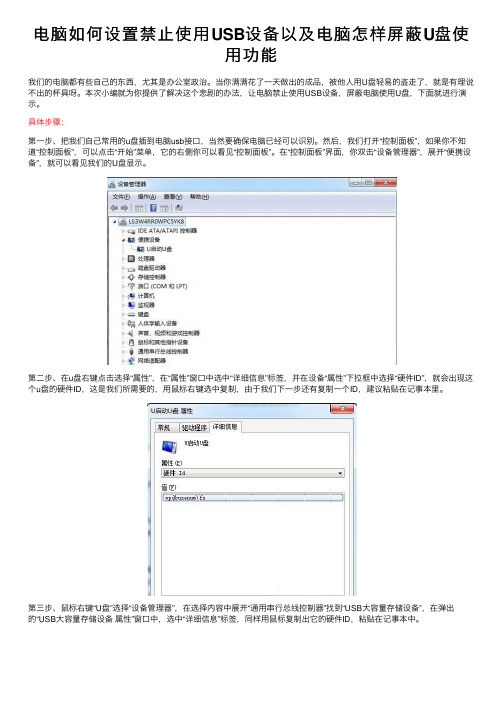
电脑如何设置禁⽌使⽤USB设备以及电脑怎样屏蔽U盘使⽤功能我们的电脑都有些⾃⼰的东西,尤其是办公室政治。
当你满满花了⼀天做出的成品,被他⼈⽤U盘轻易的盗⾛了,就是有理说不出的杯具呀。
本次⼩编就为你提供了解决这个悲剧的办法,让电脑禁⽌使⽤USB设备,屏蔽电脑使⽤U盘,下⾯就进⾏演⽰。
具体步骤:第⼀步、把我们⾃⼰常⽤的u盘插到电脑usb接⼝,当然要确保电脑已经可以识别。
然后,我们打开“控制⾯板”,如果你不知道“控制⾯板”,可以点击“开始”菜单,它的右侧你可以看见“控制⾯板”。
在“控制⾯板”界⾯,你双击“设备管理器”,展开“便携设备”,就可以看见我们的U盘显⽰。
第⼆步、在u盘右键点击选择“属性”,在“属性”窗⼝中选中“详细信息”标签,并在设备“属性”下拉框中选择“硬件ID”,就会出现这个u盘的硬件ID,这是我们所需要的,⽤⿏标右键选中复制,由于我们下⼀步还有复制⼀个ID,建议粘贴在记事本⾥。
第三步、⿏标右键“U盘”选择“设备管理器”,在选择内容中展开“通⽤串⾏总线控制器”找到“USB⼤容量存储设备”,在弹出的“USB⼤容量存储设备属性”窗⼝中,选中“详细信息”标签,同样⽤⿏标复制出它的硬件ID,粘贴在记事本中。
第四步、我们点击“开始”菜单,搜索框中输⼊“gpedit.msc”并回车键确认,便会弹出我们需要的“本地组策略编辑器”。
第五步、在“本地组策略编辑器”窗⼝中,依次展开“计算机配置”-“管理模板”-“系统”-“设备安装”-“设备安装限制”,然后⿏标双击右侧我们在“允许安装与下列设备ID相匹配的设备”选择“已启动”,我们可以看到线⾯有“显⽰”,我们点击它,添加我们之前复制的两个硬件ID,这样电脑就可以识别了。
以后,如果有新的USB硬件加⼊采⽤的⽅法⼀样。
第六步、在第五步的同样⼀个页⾯,⿏标双击“禁⽌安装未由其他策略设置描述的设备”,在弹出的窗⼝中选择“已启⽤”,再点击 “确定”按钮。
这样就可以让电脑禁⽌安装策略没描述的USB设备,就可以保证了你电脑⽆法使⽤未经添加ID的USB的设备。
教你用电脑禁用U盘软件U盘禁用工具全面管理USB端口使用
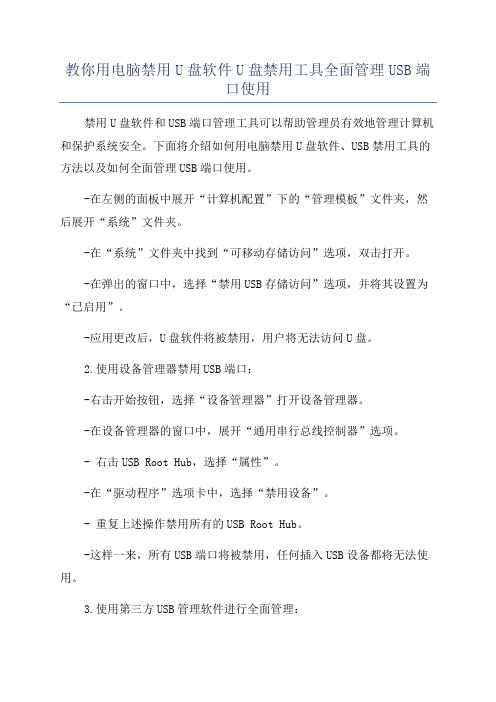
教你用电脑禁用U盘软件U盘禁用工具全面管理USB端
口使用
禁用U盘软件和USB端口管理工具可以帮助管理员有效地管理计算机和保护系统安全。
下面将介绍如何用电脑禁用U盘软件、USB禁用工具的方法以及如何全面管理USB端口使用。
-在左侧的面板中展开“计算机配置”下的“管理模板”文件夹,然后展开“系统”文件夹。
-在“系统”文件夹中找到“可移动存储访问”选项,双击打开。
-在弹出的窗口中,选择“禁用USB存储访问”选项,并将其设置为“已启用”。
-应用更改后,U盘软件将被禁用,用户将无法访问U盘。
2.使用设备管理器禁用USB端口:
-右击开始按钮,选择“设备管理器”打开设备管理器。
-在设备管理器的窗口中,展开“通用串行总线控制器”选项。
- 右击USB Root Hub,选择“属性”。
-在“驱动程序”选项卡中,选择“禁用设备”。
- 重复上述操作禁用所有的USB Root Hub。
-这样一来,所有USB端口将被禁用,任何插入USB设备都将无法使用。
3.使用第三方USB管理软件进行全面管理:
-打开软件,按照软件界面的指示进行设置和配置。
-这些软件通常提供了更多的功能和选项,可以让管理员更加细致地
管理USB端口的使用。
-例如,软件可以设置只允许特定的USB设备接入计算机,或者可以
设置USB设备的读写权限。
需要注意的是,禁用U盘软件和USB端口管理工具可能会对用户的正
常操作造成一定的影响,所以在实施这些措施之前,建议管理员仔细评估
并制定相应的操作规范和策略。
此外,管理员还应该定期监控和更新系统,以确保系统安全性。
禁用usb借口的所有方法

禁用usb借口的所有方法
禁用USB接口的方法如下:
1. 在操作系统级别禁用USB接口:
- 在Windows操作系统中,可以通过设备管理器禁用USB驱动程序。
打开设备管理器,找到“通用串行总线控制器”(Universal Serial Bus controllers)部分,右键点击每个USB控制器并选择禁用。
- 在Mac操作系统中,可以通过系统偏好设置中的“安全性与隐私”选项来禁用USB接口。
点击“高级”按钮,选择“USB访问控制”,然后点击“-”按钮以禁用USB接口。
- 在Linux操作系统中,可以使用终端命令或编辑系统配置文件来禁用USB 接口。
具体方法可以根据不同的Linux发行版进行设置。
2. BIOS/UEFI设置禁用USB接口:
- 在计算机开机时按下对应的按键(通常是Del、F2或F10)进入BIOS/UEFI 设置界面。
- 寻找相关设置选项,如“USB Configuration”、“USB Ports”或“USB Controller”,将其设置为禁用。
- 保存设置并重新启动计算机。
3. 使用硬件设备禁用USB接口:
- 一些计算机主板或笔记本电脑上可能有物理开关或跳线来禁用USB接口。
查阅设备的用户手册或参考生产商的支持文档以了解如何使用这些方法来禁用USB接口。
请注意,禁用USB接口可能会影响使用需要USB接口的设备,如打印机、键盘、鼠标或外部存储设备等。
在禁用USB接口之前,请确保自己了解可能带来的影响并做好相应准备。
如何禁用USB端口 禁止从电脑复制文件到U盘?
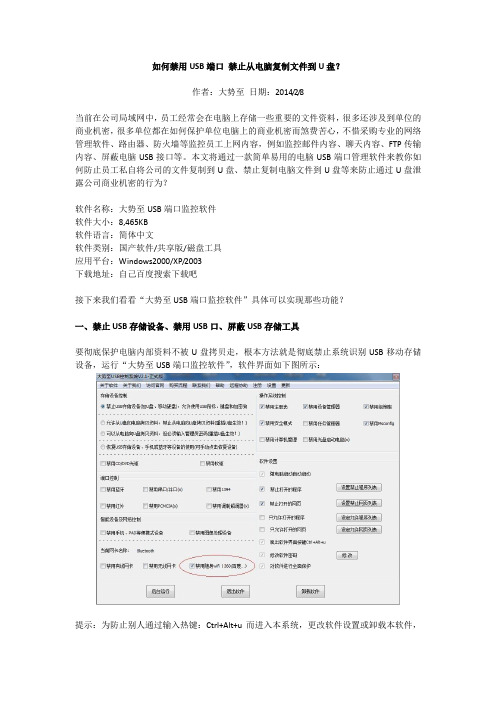
如何禁用USB端口禁止从电脑复制文件到U盘?作者:大势至日期:2014/2/8当前在公司局域网中,员工经常会在电脑上存储一些重要的文件资料,很多还涉及到单位的商业机密,很多单位都在如何保护单位电脑上的商业机密而煞费苦心,不惜采购专业的网络管理软件、路由器、防火墙等监控员工上网内容,例如监控邮件内容、聊天内容、FTP传输内容、屏蔽电脑USB接口等。
本文将通过一款简单易用的电脑USB端口管理软件来教你如何防止员工私自将公司的文件复制到U盘、禁止复制电脑文件到U盘等来防止通过U盘泄露公司商业机密的行为?软件名称:大势至USB端口监控软件软件大小:8,465KB软件语言:简体中文软件类别:国产软件/共享版/磁盘工具应用平台:Windows2000/XP/2003下载地址:自己百度搜索下载吧接下来我们看看“大势至USB端口监控软件”具体可以实现那些功能?一、禁止USB存储设备、禁用USB口、屏蔽USB存储工具要彻底保护电脑内部资料不被U盘拷贝走,根本方法就是彻底禁止系统识别USB移动存储设备,运行“大势至USB端口监控软件”,软件界面如下图所示:提示:为防止别人通过输入热键:Ctrl+Alt+u而进入本系统,更改软件设置或卸载本软件,你可以点击“修改”按钮,输入自己的新密码并牢记。
软件默认是禁止一切USB存储设备的,如U盘、移动硬盘和手机等,同时软件默认禁止修改注册表、禁止修改组策略、禁止修改设备管理器、禁止进入电脑安全模式、禁止通过U 盘启动电脑等功能,使得大势至USB端口控制软件是当前国内控制USB端口最强、最有效、最严密的电脑安全管理系统。
二、禁止向U盘复制电脑文件(或者必须输入密码)、只让从U盘向电脑复制文件。
针对有些单位可能需要精确控制U盘的使用而不是完全屏蔽U盘的情况,大势至USB端口管理软件也提供了精细化的控制功能。
例如,可以通过U盘向电脑复制文件,而不能从电脑向U盘复制文件,或者从电脑向U盘复制文件的时候必须输入密码,从而一方面可以充分利用U盘存储和传递文件方面的便利;另一方面也可以有效防止从电脑向U盘复制文件,或者也必须是在充分授权的情况下,也即必须输入密码的情况下(不输入密码或密码输入错误将无法使用),这样可以实现不同权限的U盘使用管理,如上图所示。
手把手教你如何用最简单的方式禁用USB端口不影响USB键盘和鼠标
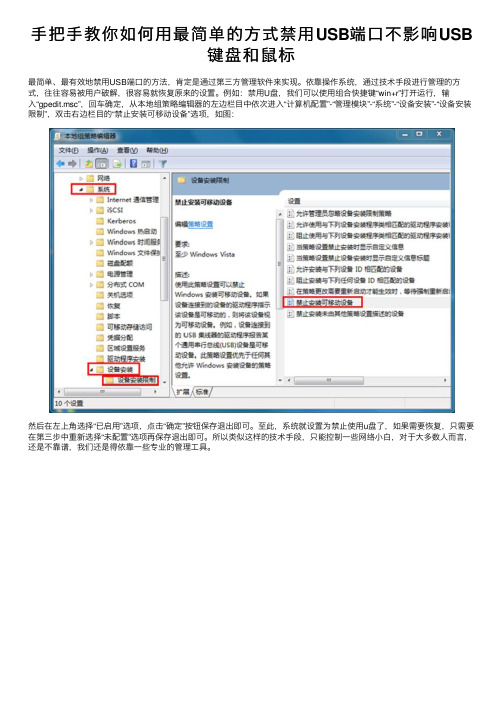
⼿把⼿教你如何⽤最简单的⽅式禁⽤USB端⼝不影响USB键盘和⿏标最简单、最有效地禁⽤USB端⼝的⽅法,肯定是通过第三⽅管理软件来实现。
依靠操作系统,通过技术⼿段进⾏管理的⽅式,往往容易被⽤户破解,很容易就恢复原来的设置。
例如:禁⽤U盘,我们可以使⽤组合快捷键“win+r”打开运⾏,输⼊“gpedit.msc”,回车确定,从本地组策略编辑器的左边栏⽬中依次进⼊“计算机配置”-“管理模块”-“系统”-“设备安装”-“设备安装限制”,双击右边栏⽬的“禁⽌安装可移动设备”选项,如图:然后在左上⾓选择“已启⽤”选项,点击“确定”按钮保存退出即可。
⾄此,系统就设置为禁⽌使⽤u盘了,如果需要恢复,只需要在第三步中重新选择“未配置”选项再保存退出即可。
所以类似这样的技术⼿段,只能控制⼀些⽹络⼩⽩,对于⼤多数⼈⽽⾔,还是不靠谱,我们还是得依靠⼀些专业的管理⼯具。
⼤势⾄电脑⽂件防泄密系统是⼀款专业管理电脑⽂件传输途径的管理⼯具,可以封堵⼀切常⽤的⽂件传输⽅式,最⼤程度的降低企业商业机密外泄的风险。
⼤势⾄电脑⽂件防泄密系统⼀⽅⾯可以禁⽌电脑⽂件通过USB端⼝发送,例如:禁⽌电脑识别U 盘;禁⽌电脑识别⼿机;禁⽌电脑识别SD卡;禁⽌电脑识别移动硬盘;设置特定U盘;设置只允许从电脑向U盘拷贝⽂件,禁⽌U盘向电脑拷贝⽂件;设置只允许U盘向电脑拷贝⽂件,禁⽌电脑向U盘拷贝⽂件;从电脑向U盘拷贝⽂件需要输⼊管理员密码,禁⽌电脑识别USB光驱等。
另⼀⽅⾯,系统还可以禁⽌电脑⽂件通过⼀切⽹络传输途径发送出去,例如:禁⽌QQ发送电脑⽂件、禁⽌微信发送电脑⽂件、禁⽌QQ群发送电脑⽂件、禁⽌QQ会话组发送电脑⽂件、禁⽌邮箱发送电脑⽂件、禁⽌⽹盘发送电脑⽂件、禁⽌云盘发送电脑⽂件、禁⽌FTP发送电脑⽂件、禁⽌微博博客发送电脑⽂件等。
此外,系统还可以禁⽌蓝⽛发送电脑⽂件、禁⽌红外传输电脑⽂件、禁⽌使⽤局域⽹通讯⼯具、禁⽌使⽤远程桌⾯、禁⽌使⽤虚拟机发送电脑⽂件、禁⽌电脑设置共享、禁⽌⽹线直连传输电脑⽂件等。
USB禁用说明档

USB Prohibited
1.首先将“USBProhibited”文件夹复制放置在D盘目录下(文件夹命名不能有空格符
号)
2.在“开始”-“搜索”中输入“cmd”,然后右击以管理员权限登陆进入DOS操作界面,
如下图:
3.在界面中输入“cd C:\Windows\\Framework\v
4.0.30319”指令后
按回车键,打开C:\Windows\\Framework\v4.0.30319目录下的文件夹,如下图:
4.然后在界面中输入指令
“InstallUtilD:\USBProhibited\Debug\ProhibitUSBSrv.exe”,按回车键,将文件安装完成,如下图:
5.关闭DOS界面,右击“计算机”,单击“管理”,进入计算机管理界面,
选中“服务和应用程序”-“服务”-“fdspiSrv”,右击“属性”,进入
“fdspiSrv的属性”,
选中“登陆”-“浏览”进入“选择用户”界面
点击“高级”-”选择用户”-“立即查找”,如下图:
选中当前计算机的账户,双击进入后,点击确定:
在“fdspiSrv”-“登陆”界面中,输入当前计算机账户“密码”与“确认密码”,点击”确定”,如下图:
6.选中“服务”-“fdspiSrv”,点击“启动”。
根据上述操作,完成对USB的禁用。
禁用电脑USB存储设备的工具

禁用电脑USB存储设备的工具
禁用电脑USB存储设备的工具推荐
为了防止电脑上的数据被别人用U盘、移动硬盘、光盘等存储设备盗走,我们可以使用一些阻止这些存储设备的工具,就是哪怕别人在你的电脑插入U盘,也用不上,打不开,这样就无法从你的电脑复制数据到这些设备了。
今天电脑知识推荐一款十分简单实用、功能强大、绿色免费、安全可靠的禁用U盘、移动硬盘、光盘等存储设备的工具。
Ratool是一款德国的软件开发人员研发的一款禁用电脑USB存储设备工具,支持包括简体中文、繁体中文在内的二十几种语言,免费、不用安装,下载即可以使用,而且操作很简单,像电器开关一样的使用方式。
工具介绍网址:(可在文章底部找到Download按钮,下载最新版本)
写本文时版本的下载地址:链接。
简单实用
傻瓜式的操作,打开软件即会用。
禁用电脑u盘
功能强大
你可以一键实现允许/拒绝访问所有可移动驱动器;可以实现对CD-DVD设备、软盘驱动器、磁带设备、便携设备等实现允许读取和写入、允许只读、阻止设备的设置;可以阻止安装任何的USB设备;禁用自动运行;在驱动器显示隐藏文件;安全删除硬件等操作。
支持二十多种语言。
功能强大的'禁用移动驱动器工具
绿色免费
下载解压打开即可用,不需要安装,支持XP、Win7、Win8等操作系统,这么好的工具还是免费的。
安全可靠
使用这款工具可设备密码,只有输入正确的密码后才能操作。
设备完成后,哪怕删除了该款工具,它的设置仍然一直有效,电脑重启也不会影响原来的设备,重新下载这款工具,打开时仍需要输入已经设定好的密码才能操作。
该款工具没有任何木马、后门。
- 1、下载文档前请自行甄别文档内容的完整性,平台不提供额外的编辑、内容补充、找答案等附加服务。
- 2、"仅部分预览"的文档,不可在线预览部分如存在完整性等问题,可反馈申请退款(可完整预览的文档不适用该条件!)。
- 3、如文档侵犯您的权益,请联系客服反馈,我们会尽快为您处理(人工客服工作时间:9:00-18:30)。
为了方便数据交换,企业部网络使用了大量的移动存储介质,例如U盘,移动硬盘等。
但很多企业对于移动存储介质的管理很不规:没有严格的管理措施,或者是管理措施不具体,有的甚至根本未被纳入管理畴:如对涉密软盘、磁盘、移动硬盘等没有授权注册,与普通磁盘混合使用,出现故障后随便丢弃等。
这些现象无疑给单位部的涉密和敏感信息资源带来了相当大的安全隐患。
一、捍卫者usb管理系统
捍卫者USB管理系统全面管理各种类型的移动存储介质、光驱、软驱、蓝牙、红外、串口、并口、磁带机、1394、PCMCIA、手机同步等多种端口。
提供多种移动存储介质授权机制,未经授权的存储介质不能在授权的计算机里使用。
提供灵活的企业部门管理策略,对移动存储介质和计算机分组管理。
采用透明的加密技术,客户端遵循windows操作规,不改变用户使用习惯。
提供详细的安全记录包括授权信息,使用信息和文件操作信息,做到非认证介质进不来,涉密文件拿不走,部数据外出读不懂,移动介质操作跑不了,介质丢失信息丢不掉。
同时捍卫者软件还有高强度自身防护能力,域推送安装、服务器级联管理等特色
1、设置USB端口为开放,只读,禁用三种状态,只禁止USB存储设备,允许USB鼠标、USB键盘和加密狗等非存储设备使用。
2、只允许从U盘、移动硬盘向电脑拷贝资料,禁止从电脑向U盘、移动硬盘拷贝资料。
3、可以允许从电脑向U盘、移动硬盘拷贝资料,但必须输入授权密码否则无法拷贝。
4、捍卫者USB不但能有效管控U盘、移动硬盘,同时还支持管控其他USB移动存储介质。
5、捍卫者USB管理软件、禁用其他端口光驱、软驱、蓝牙、红外、串口、并口、磁带机等多种端口和存储设备。
6、卸载本软件必须输入授权密码,否则无法卸载;同时无法通过结束进程而终止程序。
7、授权U盘的使用权限管理:累计使用天数、使用次数、几天后失效、授权只读等
8、国唯一可以有效防止被安全软件(如360安全卫士、金山卫士、QQ管家)、杀毒软件所干扰、查杀和拦截,从而保证监控的实时有效、永不中断和固若金汤。
9、捍卫者USB管控软件是国唯一使用底层驱动技术的安全软件,目前市面上绝大多数USB管控软件都是使用注册表驱动级别,安全模式下失效,极易容易被破解。
10、最新通过国家局资质认证的USB管控、限制USB软件。
二、顶球usb控制专家
顶球USB端口安全控制专家,能够有效地控制计算机系统的USB设备,智能地识别USB存储设备和非存储设备,能有效地对非授权USB存储设备进行隔离,使之无法连接到计算机,同时对授权USB存储设备可以方便地实现完全访问、只读访问。
本软件适用于各种具有重要信息的计算机,以保障信息的安全。
顶球USB端口安全控制专家系统的特点:
1.保障重要数据、档案资料和商业信息不被USB移动存储设备(优盘、移动硬盘、移动刻录机)私自拷贝使用
2.完全禁用USB存储设备和USB安全认证模式,任您选择
3. USB安全认证,可以方便地控制USB的访问,只有插入经过授权的USB才能访问计算机
4.在禁用USB存储设备的情况下,仍然可以使用USB接口的鼠标、键
盘、打印机等设备。
5.软件占用系统资源少,不影响其它软件的正常运行
6.无法通过非法手段删除或者破坏本软件
7.后台隐蔽运行,注册后,本软件无启动界面,不在系统右下角显示图标
8.可以自定义系统热键(比如:ctrol+alt+p),调出本系统,密码认证后,可以进行系统USB设置。
三、Microsoft fix it
但是,微软提供的这款U盘禁用软件,是针对U盘的一种控制方法。
而目前由于USB存储设备很多,并且很多并不是以U盘或移动硬盘的方式出现的,而是基于各种存储卡,例如手机存储卡。
由于手机都支
持USB数据线充电和数据读取,同时现在手机存储卡的容量很大,动辄几十G的大小,这使得通过手机复制和存储公司文件变得十分便利,只需要将手机的USB数据线插到电脑上就可以了。
这使得,微软提供的这款屏蔽U盘使用的软件无法针对手机存储卡进行屏蔽,这使得企业的商业面临巨大的风险。
总之,当前企业局域网控制USB端口使用、禁用员工电脑U盘使用的方法很多,企业可以根据自己的局域网规模、网络管理的精细程度以及持久的网络管理需要进行灵活的选择。
